
通过对常用工业三维软件与Eplan pro panel中设计铜排对比,两者最大区别在于“思路”。
EPLAN pro panel中设计铜排更多的是对元件及部件的定义,而三维软件更多的在于对尺寸参数化的定义。两者都可以做平弯与直弯设计,在EPLAN中可以先调节、装配铜排,后注尺寸,而三维软件中则需要先定义尺寸,后装配、调节铜排。呵呵~是不是已经被我绕晕了,简单的来说,在EPLAN中铜排折弯位置的长度、角度和移动更改,可通过直接在组件上移动光标完成,而无需通过参数对话框进行操作。因此可以在安装环境中进行真正的设计,抛去很多建模过程。什么意思?看看下面的操作吧。

有没有发现铜排的长度、角度都可以方便去拖动,没有建模时的步骤,这比其它三维软件是不是要更方便了呢?它的优点就是让你更专注与设计,而不是建模过程了。
今天分享的这篇教程共有五个部分,分别是:
生成铜排构架
对元件安装点的定义
插入及编辑铜排
铜排报表(装箱清单)
铜排展开图绘制
下面就来跟我一起学习吧!
1.生成铜排构架
为了让设计者在三维空间内更专注与设计,EPLAN把铜排形状路径放在了设计的前期,你可以把能想到的弯曲形状都提前绘制出来,然后在设计空间内去选择生成,这个铜排的路径在EPLAN中就称为:铜件构架(*.fp1),构架只允许是线或折线,并且是连贯的不交叉无分线的。下面便是新建的过程:
菜单:工具>主数据>构架(铜件)>新建

图中红色小圆点是铜排的基准点,可以有意的去调整基准点位置以达到设计目的!

另外需要注意的是构架线垂直绘制时,铜排将是水平放置,如果水平绘制时,铜排将向着显示器方向放置,大部分都应垂直绘制构架!这点需要特别留意!
2.对元件安装点的定义
还是那句话,为了能在设计中更专注设计,很多定义需要前期去做,安装点就是另一个需要考虑的,下面示例中,希望从断路器的上口安装铜排,为了在空间中快速捕捉定位需要在各个极上定义安装点。
首先生成宏项目,导入STEP模型,STEP模型可以从三维软件里新建。

接着开始定义安装点与放置区域。

最后选中模型通过菜单:项目数据>宏>自动生成 >否将宏保存到指定目录后即可!
3.插入及编辑铜排
下面的示例将把两个断路器的输出入端做并联处理。
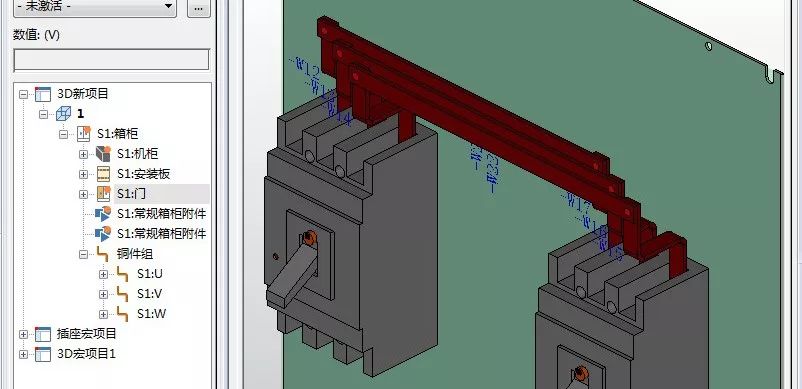
首先插入铜排:菜单插入>母线(折弯)
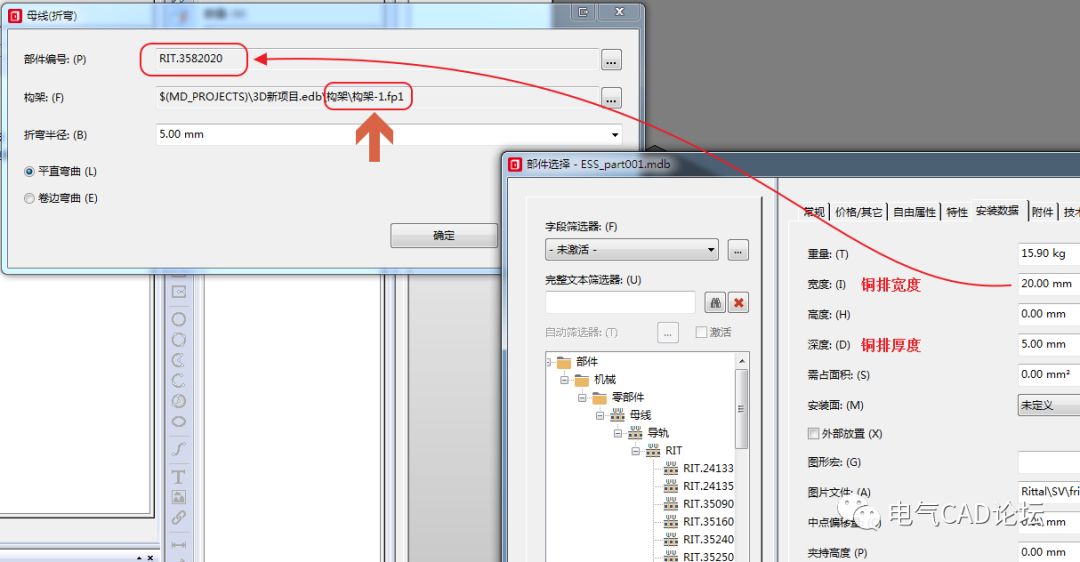
在上图中指定铜排规格,此处由于断路器的接线端槽宽是25mm,因此可以选宽度<25的铜排部件。
框架里选择上一步做的构架。
折弯半径通常>=铜排厚度
弯曲用平直弯曲,两者的区别如下图:
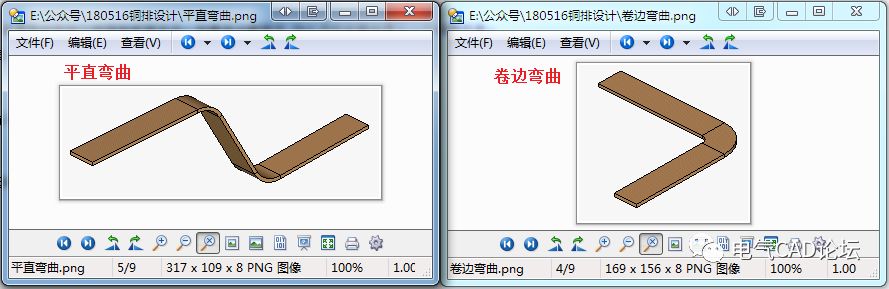
插入过程如下:

3.插入及编辑铜排
提到编辑铜排,就不得不把“pro panel选项”工具栏调出来了

当中最常用到的就是:修改长度命令,下面就来调整下铜排的间隙。

接着给宽20mm的铜排开上直径9mm的圆孔。

然后把左侧铜排复制到右侧断路器上。从布局空间内可以看到,我们新建的铜排组。

最后把并联的铜排插入当中就算放置完成了,在插入新的铜排时,如果在铜排相接点有切口孔,在打开:自动更新多切口 选项时,可以把切口孔自动关联到新的铜排上。
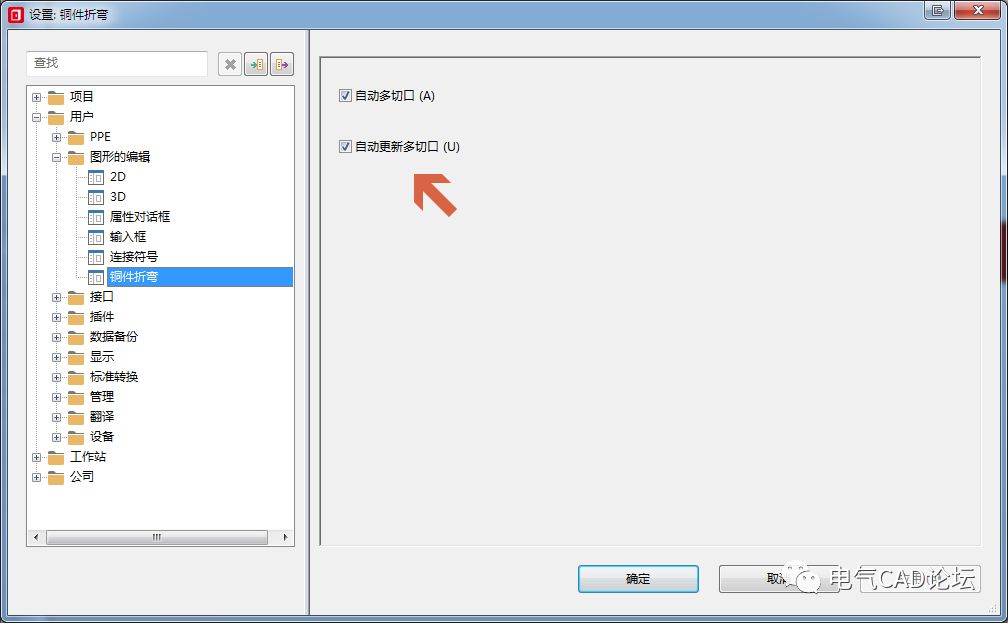
下图就是并联铜排的插入过程。
插入时可以用:更换旋转角度(ctrl+shift+r)和切换基准点(a)来调整位置。

4. 铜排报表(装箱清单)
在制做装箱清单前,我们先把铜排组下面分好类。以方便随后的报表导出。

并检查每根铜排属性是否勾选<36032>输出到装箱清单中。
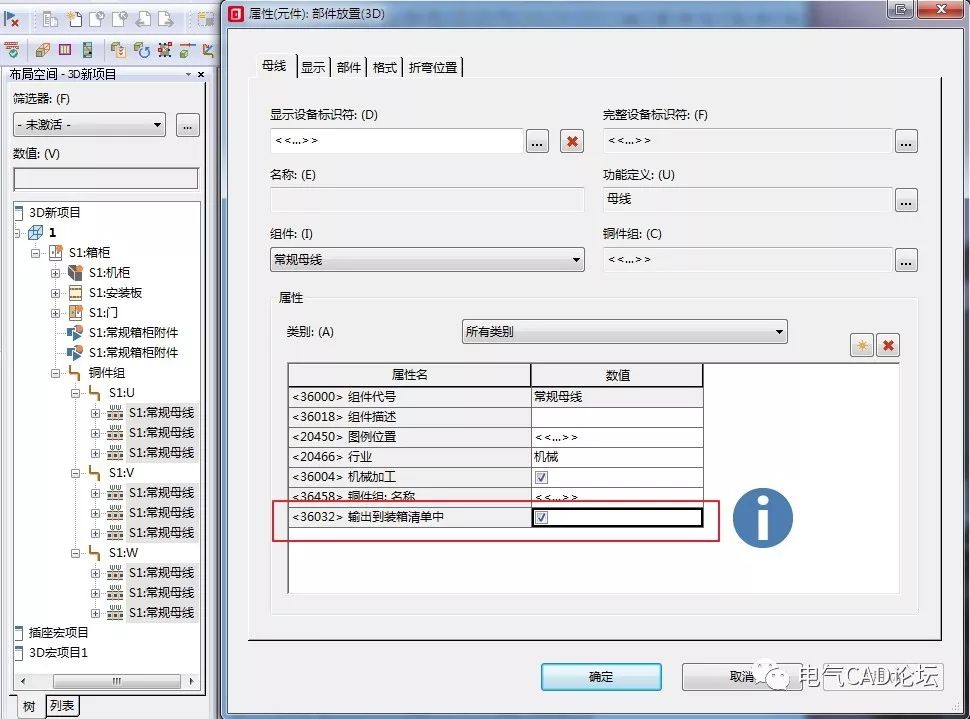
然后使用工具>表格>报表新建一个装箱清单就可以按照铜排组的分类输出所对应的报表了。
5. 铜排展开图绘制
展开图的绘制我们可以在页类型为:图形(交互式) 或安装板布局下绘制。
在本次示例中,我们只包含到了材料厚度为5mm时的90度折弯铜排,还需要到选项>设置>公司>机械加工>铜件折弯下设定折弯系数表。
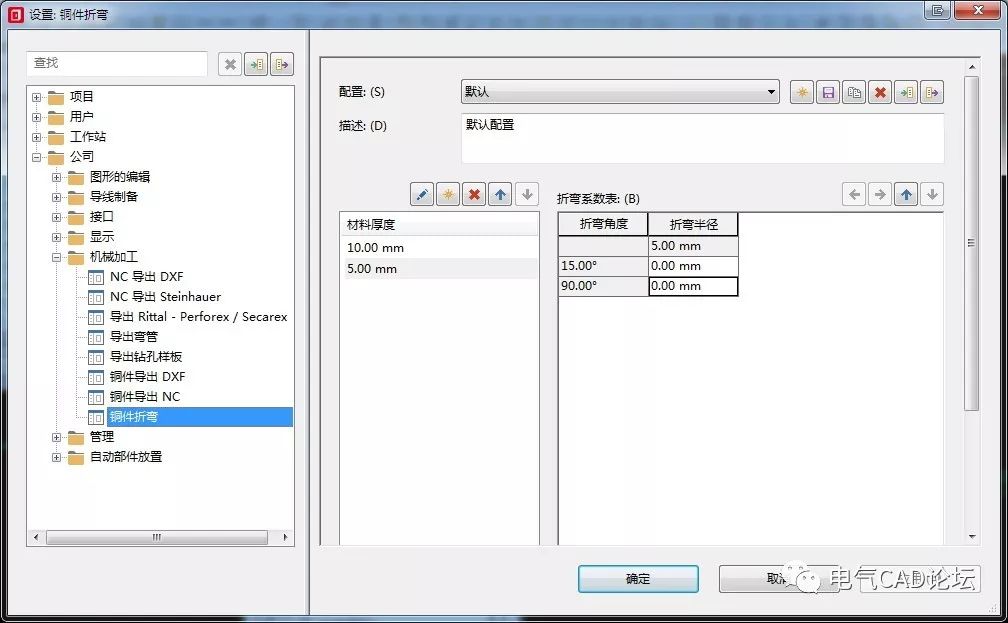
折弯系数可以从折弯机的参数中获取,不知道的话可以设定为0,以后每次加工时做经验累计,不断来修正这个系数。
最后通过菜单 插入>图形>铜件的展开图 就可以插入了。尺寸按需手动做下调整,同时还可以在插入一个模型视图已方便确认折弯方向。
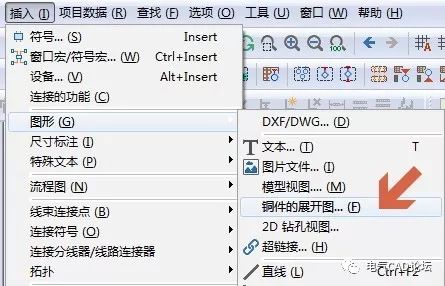

当在模型空间中修改铜排尺寸后(例如上图左侧孔位不正确),展开图会同步提示!
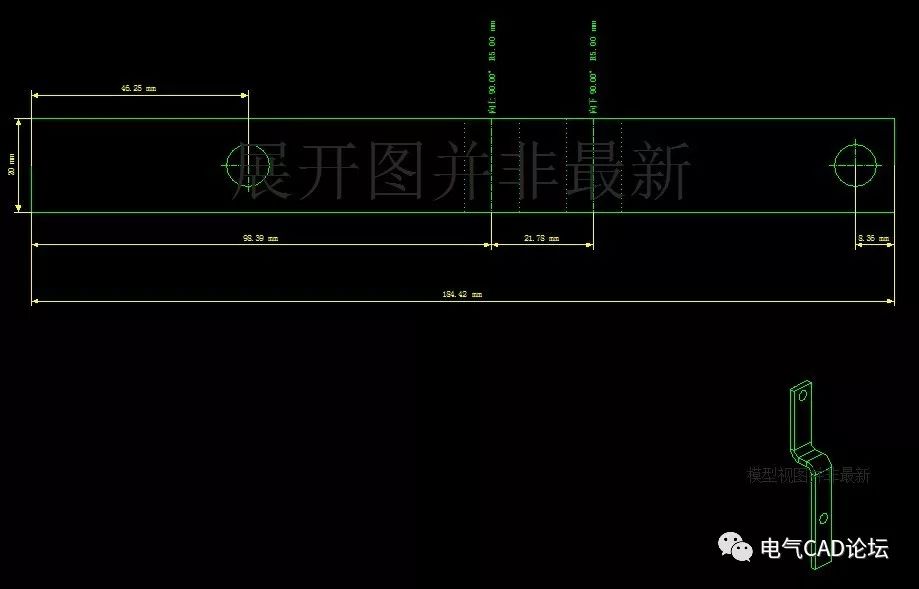
只需使用菜单 工具>报表>更新 后就刷新到最新视图了,由于新的尺寸有变更,所以还需要把尺寸线重新标注,在展开图中尺寸线无法单独选中和编辑,只能全部删除后重新在做一遍,这也是Eplan pro panel里最逆天的操作了!
最终的图纸如下:
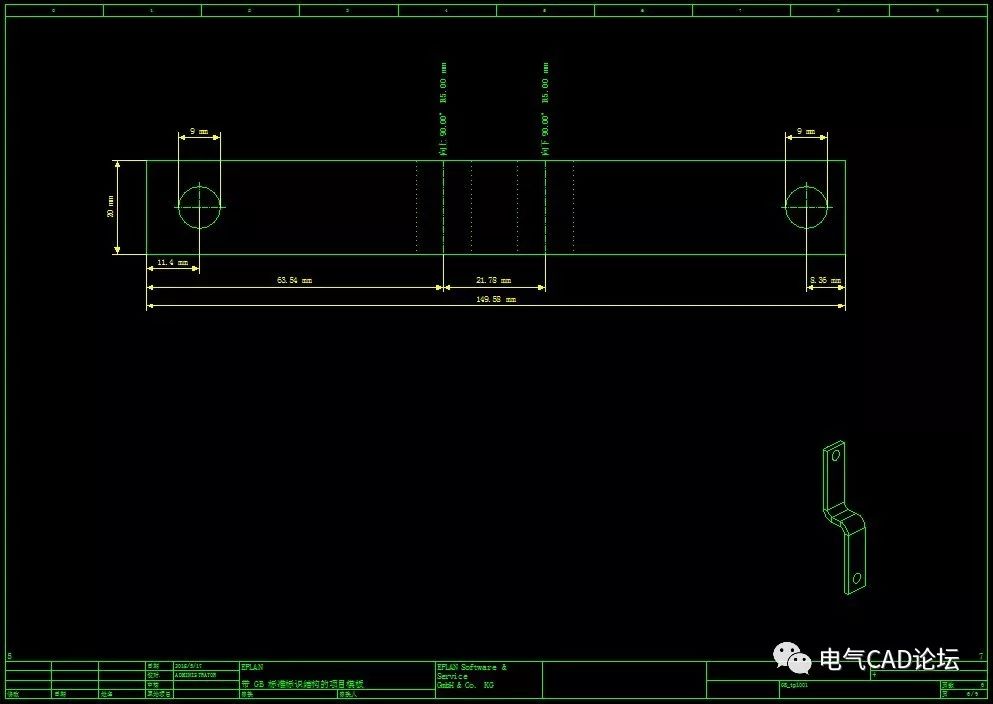
总结
用EPLAN做铜排设计的教程到这里就结束了,在Eplan pro panel中设计铜排,它对铜排的编辑如修改长度、更改角度、更改折弯位置非常方便,这在其它特征建模的三维软件里所没有的,十分推荐!








 本文详细介绍了如何使用EPLAN pro panel设计铜排,包括生成铜排构架、定义元件安装点、插入及编辑铜排、创建装箱清单报表以及绘制铜排展开图。EPLAN的独特之处在于其直观的铜排编辑功能,允许在设计环境中直接调整尺寸,减少了建模步骤,提高了设计效率。
本文详细介绍了如何使用EPLAN pro panel设计铜排,包括生成铜排构架、定义元件安装点、插入及编辑铜排、创建装箱清单报表以及绘制铜排展开图。EPLAN的独特之处在于其直观的铜排编辑功能,允许在设计环境中直接调整尺寸,减少了建模步骤,提高了设计效率。
















 1万+
1万+

 被折叠的 条评论
为什么被折叠?
被折叠的 条评论
为什么被折叠?








